Tietokone (kannettava tietokone) on kytketty Wi-Fi-reitittimeen, Skype toimii, ja selaimen sivut eivät avaudu
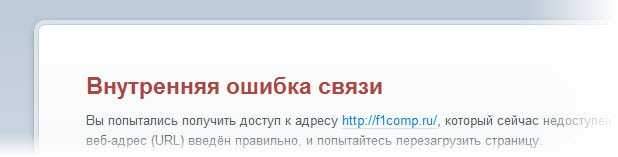
- 4538
- 422
- Darryl Hammes MD
Hei! Kirjoitan uudelleen yhteyden ongelmista Wi-Fi: hen. Muistin yhden kommentin tälle sivustolle, jotain: “Haluatko ongelmia, osta Wi-Fi-reititin” :). Ja näissä sanoissa hauskin on, että se on totta.
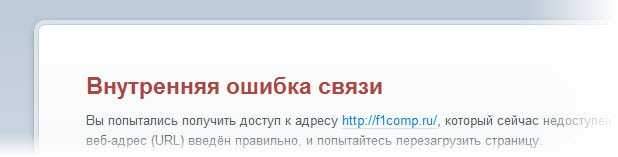
Jos sinulla on tietokone, kannettava tietokone tai netbook (riippumatta) yhteyden reitittimeen, ja kaikki on tarkalleen Wi-Fi: n tai kaapelin kautta, Skype toimii (ja muut ohjelmat, kuten myös ICQ), etkä ole Yksi sivu avautuu selaimessa, yritän sitten auttaa sinua ratkaisemaan tämän ongelman.
Muuten, tämä ongelma on hyvin samanlainen kuin se, josta kirjoitin artikkelissa, ei sivuston operaatiossa: virhe 105 (NET :: ERR_NAME_NOT_RESOLED): Palvelimen DNS -osoitetta ei ole mahdollista muuntaa DNS -osoitetta. Liuosmenetelmät ovat melkein samat.
Sivustot eivät avaudu mihinkään selaimeen. Sivu ladataan, ja sitten virhe on mahdotonta näyttää sivustoa.
Mutta tapahtuu, että vain jotkut sivustot eivät avaudu tai päinvastoin, vain tietyt sivustot avautuvat. Mutta jos Skype ja muut vastaavat ohjelmat toimivat samalla normaalisti, muodostavat yhteyden Internetiin, ongelma on enemmän tai vähemmän selkeä.
Vaihda DNS reitittimen ja tietokoneen tinktuureissa
Nämä ongelmat johtuvat useimmiten DNS -ongelmien vuoksi. Siksi sinun on vain rekisteröitävä DNS. Kuinka tehdä tämä, olen jo kirjoittanut useammin kuin kerran tämän sivuston eri artikkeleissa. Mutta niin, että meillä olisi kaikki yhdessä paikassa, kirjoitan uudelleen. 🙂
Jos useita tietokoneita on kytketty reitittimeen ja ongelma havaitaan vain yhdellä, kirjoita ensin DNS tietokoneelle ja sitten (tarvittaessa) reitittimen asetuksissa.
Vaihda DNS tietokoneella
Mene Ohjauspaneeli \ Network ja Internet \ -verkonhallinnan ja yleisen pääsyn keskus ja napsauta vasemmalla puolella Muuta adapterin asetuksia. Paina painiketta sovittimen parilla, jonka kautta muodostat yhteyden Internetiin (jos Wi-Fi, niin tämä on todennäköisesti ”langaton verkkoyhteys” ja jos kaapeli, niin paikallisverkon yhteys) ja valitse ominaisuudet.
Korosta sitten luettelossa "Internet -protokollan versio 4 (TCP/IPv4) ja paina ominaisuuksia. Ikkuna avataan, jossa kirjoitetaan uudet DNS: n, suosittelen DNS: tä Googlesta:
8.8.8.8
8.8.4.4
Klikkaus Hyvä.
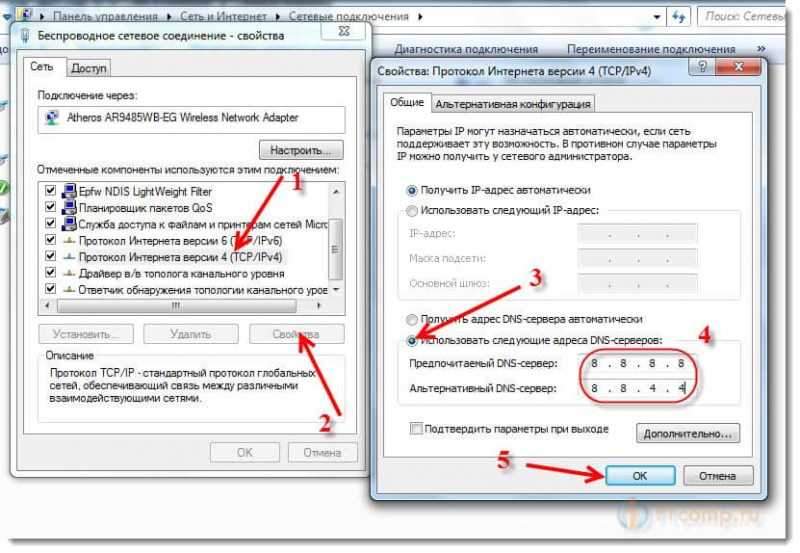
Lataa tietokone uudelleen.
Vaihda DNS reitittimen asetuksissa
Näytän sinulle TP-Linkin esimerkissä. Menemme reitittimen asetuksiin (osoite 192.168.0 -.1, 192.168.1.1. Oletusjärjestelmän ja järjestelmänvalvojan salasana ja kirjautuminen, nämä tiedot voidaan katsella laitteen alapuolelta) ja siirry välilehteen Verkko - Heiketä.
Asenna valintamerkki lähellä Käytä DNS -palvelimia (Jos sitä ei ole asennettu), kirjoita edellä antamani DNS ja tallenna asetukset.
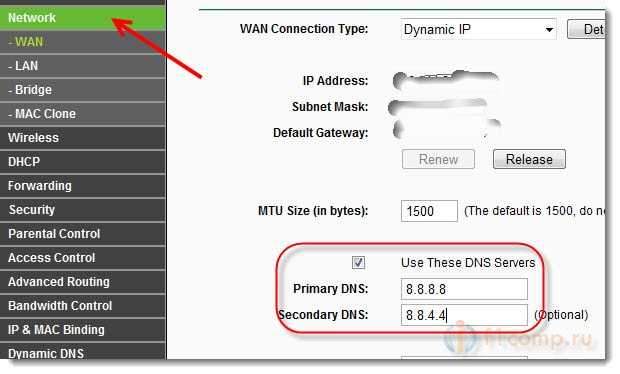
Lataa reititin uudelleen.
Jos vinkkini eivät auttaneet, on suositeltavaa tarkistaa isäntätiedosto, suorittaa reitti -f -komento ja skannata tietokone virusten ja muiden ilkeiden asioiden läsnäoloon, esimerkiksi DR: n avulla.Web cureit.
Jätä kysymyksiä kommentteihin, ymmärrämme. Kaikki hyvin!
- « Mukautuva taustavalo Paintpack -näyttöön. Ohjeet Paintpackin asentamiseen ja määrittämiseen
- Palauta tiedot Flash -asemien, osion, kiintolevyn muotoilun jälkeen. [RS -osion palautus] »

